Configurar reuniões do Teams com proteção de linha de base
 Algumas funcionalidades descritas neste artigo requerem Teams Premium.
Algumas funcionalidades descritas neste artigo requerem Teams Premium.
Para o nível de linha de base de proteção, restringimos Quem pode ignorar a sala de espera com uma etiqueta de confidencialidade e definir um valor predefinido para Quem pode apresentar uma política de administração do Teams. Também pode restringir outras ações se a sua organização o exigir.
Nota
As opções de reunião em etiquetas de confidencialidade e modelos de reunião personalizados requerem Teams Premium.
A tabela seguinte descreve as ações que restringimos para reuniões de linha de base e onde essas opções estão configuradas.
| Recurso | Opção | Localização | Imposto |
|---|---|---|---|
| Permitir câmara para participantes | Ativado | Modelo | Não |
| Permitir microfone para participantes | Ativado | Modelo | Não |
| Aplicar uma marca d'água ao feed de vídeo de todos | Desativado | Etiqueta | Sim |
| Aplicar uma marca d'água a conteúdo partilhado | Desativado | Etiqueta | Sim |
| Criptografia de ponta a ponta | Desativado | Etiqueta | Sim |
| Gerenciar o que os participantes veem | Desativado | Modelo | Não |
| Chat da reunião | Ativado | Modelo | Não |
| Pessoas marcação pode ignorar a sala de espera | Desativado | Modelo | Sim |
| Impedir a cópia do conteúdo do chat para a área de transferência | Desativado | Etiqueta | Sim |
| Gravar automaticamente | Desativado | Modelo | Não |
| Quem pode ignorar a sala de espera? | Pessoas na minha organização, organizações fidedignas e convidados | Modelo | Não |
| Quem pode apresentar | Pessoas na minha organização e convidados | Centro de administração do Teams | Não |
| Quem pode gravar | Organizadores, co-organizadores e apresentadores | Modelo | Não |
A etiqueta de confidencialidade ou o modelo de reunião impõe opções listadas como impostas. O organizador da reunião pode alterar as Opções que não são impostas. Para saber mais sobre como os seus utilizadores podem aplicar etiquetas de confidencialidade às respetivas reuniões, consulte Etiquetas de confidencialidade para reuniões do Teams.
Nota
Também pode aplicar ou recomendar automaticamente que a reunião seja etiquetada com a etiqueta de confidencialidade de prioridade mais alta dos ficheiros partilhados para a reunião.
Valores predefinidos para Quem pode apresentar
O valor predefinido para Quem pode apresentar é Todos. Para o escalão de proteção de linha de base, definimos uma predefinição mais segura de Pessoas na minha organização e convidados que os organizadores da reunião podem alterar se quiserem.
Podemos definir este valor com uma etiqueta de confidencialidade, mas o valor seria imposto para quaisquer reuniões com essa etiqueta. Esta opção não está disponível nos modelos de reunião, pelo que a definimos no centro de administração do Teams.
Para configurar quem pode apresentar:
- No centro de administração do Teams, expanda Reuniões e selecione Políticas de reunião.
- Selecione a política que pretende atualizar.
- Em Partilha de conteúdos, defina Quem pode apresentar para Pessoas na minha organização e convidados.
- Selecione Salvar.
Valores predefinidos para Quem pode admitir na sala de espera
Pode optar por manter a predefinição para Quem pode admitir na sala de espera como Organizadores e apresentadores ou alterá-lo para Organizadores e co-organizadores. Esta política por organizador define uma predefinição que os seus organizadores podem alterar através das opções de Reunião. Tem de gerir esta definição através do centro de administração do Teams. Os modelos de reunião e as etiquetas de confidencialidade não suportam esta política.
Para configurar quem pode admitir na sala de espera:
- No centro de administração do Teams, expanda Reuniões e selecione Políticas de reunião.
- Selecione a política que pretende atualizar.
- Em Participar na reunião & sala de espera, para Quem pode admitir na sala de espera, selecione Organizadores e apresentadores (valor predefinido) ou Organizadores e co-organizadores.
- Selecione Guardar
Marcas d'água e encriptação ponto a ponto
No nível de linha de base de proteção, desativamos as marcas d'água e a encriptação ponto a ponto com uma etiqueta de confidencialidade. Esta definição impede os organizadores de reuniões de utilizarem estas funcionalidades. As marcas d'água e a encriptação ponto a ponto são mais aplicáveis a reuniões confidenciais.
A encriptação ponto a ponto e as marcas d'água desativam outras funcionalidades, como PowerPoint Live. Desativá-las para o nível de linha de base de proteção pode evitar instâncias em que os organizadores de reuniões utilizam estas funcionalidades sem se aperceberem dos limites que impõem.
Se trabalhar numa indústria altamente regulada, poderá querer manter estas funcionalidades disponíveis mesmo no nível de linha de base de proteção.
Rótulos de confidencialidade
Para o nível base de proteção, utilizamos uma etiqueta de confidencialidade que pode utilizar diretamente numa reunião ou como parte de um modelo de reunião. Consoante a configuração que escolher, esta etiqueta também pode ser utilizada para classificar equipas e ficheiros individuais.
Se já tiver etiquetas de confidencialidade implementadas na sua organização, considere como esta etiqueta se ajusta à sua estratégia de etiqueta geral. Pode alterar o nome ou as definições, se necessário, para satisfazer as necessidades da sua organização. Se já tiver uma etiqueta que utiliza para a linha de base ou proteção geral, pode editar a etiqueta e adicionar reuniões do Teams à mesma.
Para criar uma etiqueta de confidencialidade:
Abra o portal do Microsoft Purview.
Em Soluções, expanda Proteção de informações e, em seguida, selecione Etiquetas.
Selecione Criar uma etiqueta.
Atribua um nome à etiqueta. Sugerimos a Linha Base, mas pode escolher um nome diferente se a Linha Base já estiver a ser executada.
Adicione um nome a apresentar e uma descrição e, em seguida, selecione Seguinte.
Na página Definir o âmbito desta etiqueta , certifique-se de que a opção Ficheiros & outros recursos de dados, E-mails e Reuniões estão selecionadas . Pode selecionar outras opções se quiser utilizar esta etiqueta para outros fins.
Selecione Seguinte.
Na página Escolher definições de proteção para tipos de itens que selecionou , selecione Proteger reuniões e conversas do Teams e , em seguida, selecione Seguinte.
Na página Definições para reuniões e chats do Teams , selecione os seguintes valores:
Selecione Controlar encriptação ponto a ponto para vídeo e áudio da reunião e defina Aplicar encriptação ponto a ponto para Não aplicar encriptação ponto a ponto.
Selecione Controlar marcas d'água e selecione Não aplicar marca d'água a conteúdo partilhado e Não aplicar marca d'água ao feed de vídeo de todos.
Configure quaisquer outras definições necessárias para a sua organização.
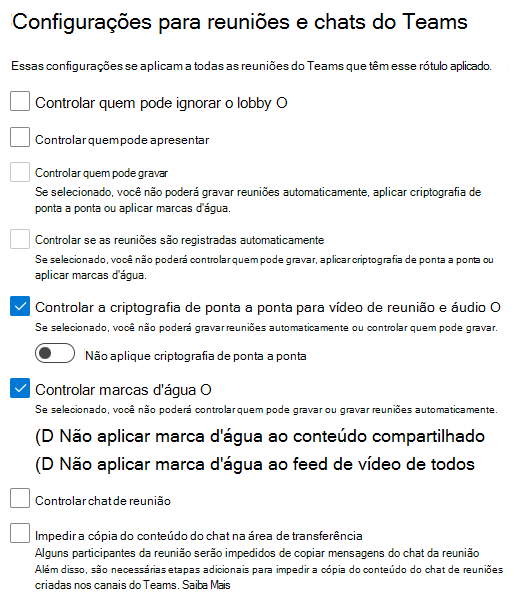
Selecione Seguinte.
Conclua o assistente com quaisquer outras definições que pretenda utilizar, selecione Criar etiqueta e, em seguida, selecione Concluído.
Depois de criar a etiqueta, tem de publicá-la para os utilizadores que a irão utilizar. Para proteção da linha de base, disponibilizamos a etiqueta a todos os utilizadores. Publica a etiqueta no portal do Microsoft Purview, na página Políticas de etiquetas em Proteção de informações. Se tiver uma política existente que se aplique a todos os utilizadores, adicione esta etiqueta a essa política. Se precisar de criar uma nova política, veja Publicar etiquetas de confidencialidade ao criar uma política de etiquetas.
Para obter mais informações sobre como utilizar etiquetas de confidencialidade com reuniões, consulte Utilizar etiquetas de confidencialidade para proteger itens de calendário, reuniões do Teams e chat.
Modelos de reunião
No nível de linha de base de proteção, utilizamos o modelo para definir um valor predefinido para quem pode ignorar a sala de espera que inclui participantes externos de organizações fidedignas.
Também impedimos que as pessoas que acedem por telefone ignorem a sala de espera. Pode omitir esta definição se a sua organização realizar frequentemente reuniões em que os participantes por acesso telefónico devem poder participar diretamente. Se existirem determinados tipos de reuniões em que isto é verdade, considere utilizar um modelo separado para essas reuniões.
Se tiver desativado as marcas d'água e a encriptação ponto a ponto na etiqueta de confidencialidade, também pode utilizar o modelo para ocultar essas opções do organizador da reunião.
Para criar um modelo de reunião personalizado
- No centro de administração do Teams, expanda Reuniões e selecione Modelos de reunião.
- Selecione Adicionar
- Escreva um nome e uma descrição para o modelo.
- Na secção Aplicar etiqueta de confidencialidade , selecione a etiqueta que criou.
- Selecione Aplicar etiqueta de confidencialidade e, em seguida, selecione Bloquear.
- Na lista pendente Lobby, selecione Pessoas na minha organização, organizações fidedignas e convidados.
- Certifique-se de que Pessoas marcação pode ignorar a sala de espera está definida como Desativado e, em seguida, selecione-a e selecione Bloquear.
- Se desativou as marcas d'água e a encriptação ponto a ponto com a etiqueta de confidencialidade, considere selecionar essas opções aqui e selecionar Ocultar para que os organizadores da reunião não as vejam.
- Altere quaisquer outras opções, se assim o desejar.
- Para impedir que o organizador da reunião altere uma opção, selecione a opção e, em seguida, selecione bloquear.
- Para impedir que o organizador da reunião veja uma opção, selecione a opção e, em seguida, selecione Ocultar.
- Selecione Salvar.